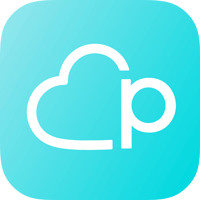Omiaiの退会手順まとめ!有料期間中は退会できないので注意


こんにちは。編集部の中本です。今回はOmiaiの退会手順を解説します。
Omiaiの退会には以下2つの種類があります。
Omiai退会後、他のアプリを探すなら
Omiaiの退会の手順
では早速退会方法を説明します。
無料会員の退会方法(Omiaiを完全に退会する方法)
まずは、Omiaiの無料会員の退会方法から説明します。なお、この方法により退会をすると、Omiaiを完全に退会することになります。
【事前チェック】Omiaiを退会する場合の注意点
Omiaiを完全に退会する前に、以下の注意点をチェックしておきましょう。
-
- 残っているいいね/ポイントが全て消失する
- プロフィールが全て削除される
- 足あとやいいね!、マッチングなどの履歴、メッセージのやり取りが全て削除される
-
- 有料会員の場合は、まず有料会員から無料会員に変更する必要がある ※
※月額料金などの支払いが継続してしまうため
退会の手順はこちらです。
(1)お問い合わせフォームから問い合わせ
ヘルプページ下部に設置されている「お問い合わせフォーム」を選択します。
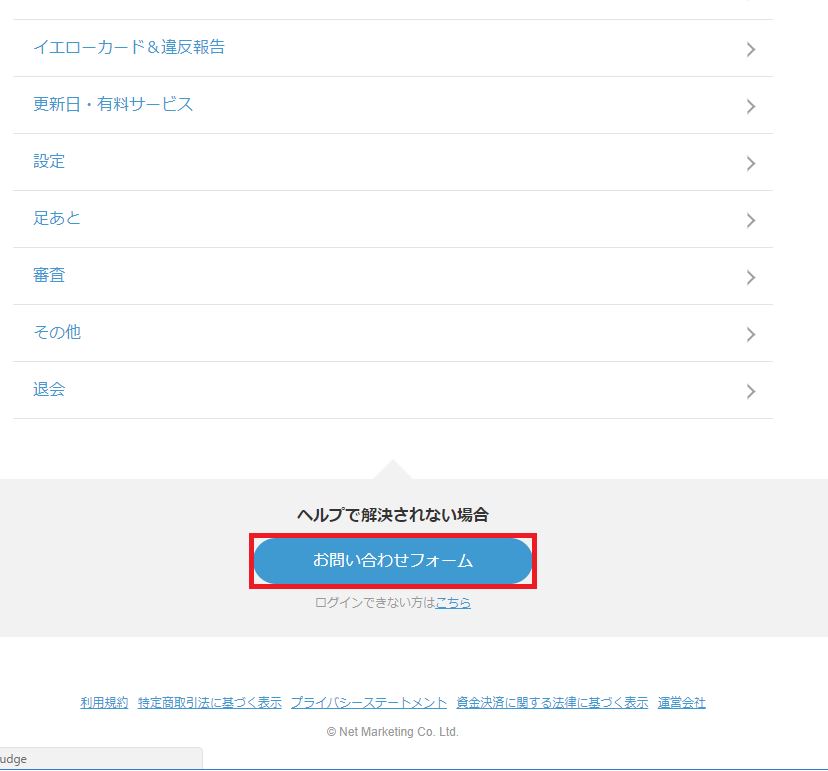
(2)退会手続きを選択
お問い合わせカテゴリの「退会手続き」を選択します。
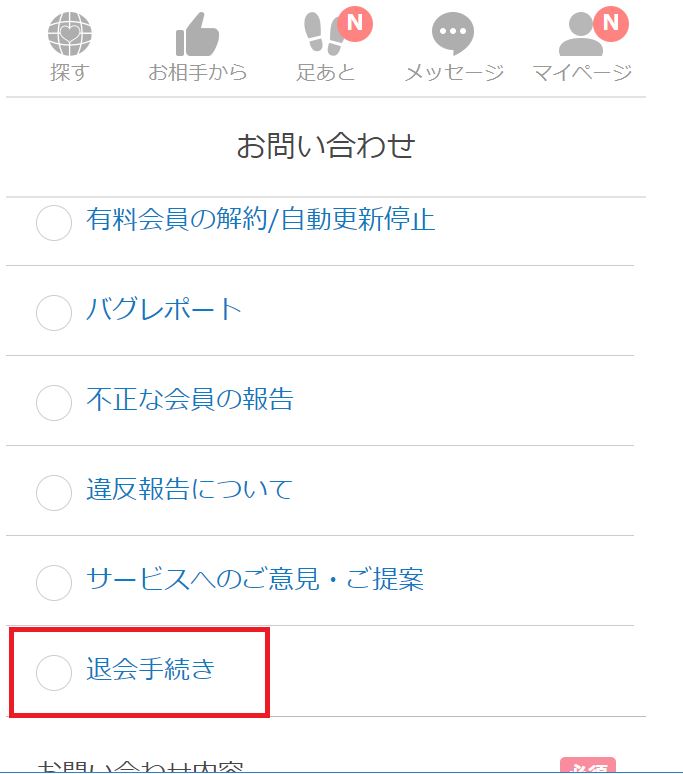
(3)フォームへの入力
退会フォームへ遷移しますので、画面の案内に従って手続きを進めてください。
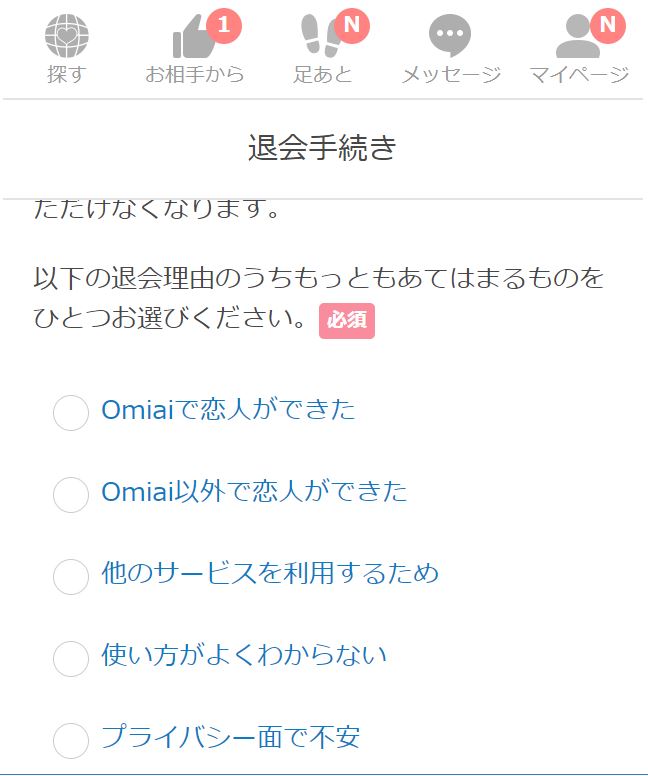
(4)確認メールの受信
Omiaiに登録しているメールアドレス宛に退会完了のお知らせが届きますので確認しましょう。
これでアカウントも完全に削除する退会が完了です。
有料会員の解約方法
次は、有料サービスの解約をしたい場合(無料会員へ変更したい場合やアカウントを残したい場合も含みます)の手順です。
解約手続きは契約しているプランの有効期限の24時間前までにしなければなりません。決済方法によってそれぞれ解約の仕方が異なります。
→Web版/Androidアプリからクレジットカードで決済の方はこちら
有料会員から無料会員に変更する場合の注意点
- 無料会員への変更前に有料会員プランの変更手続きをしていた場合は、変更予約はキャンセルされる
- 無料会員になった時点でメールの送受信ができなくなる
- 有料会員時に送受信したメールの内容を見ることができなくなる
- 有料会員の次回更新日の自動継続がOFFになる ※料金の返金はされないが、有効期限日までは利用可能
Apple IDによるAppleアプリ内課金の場合
Apple IDによるAppleアプリ内課金を利用して月額有料サービスを利用している場合の、有料会員解除の仕方を説明します。
有料プランの自動更新をOFFにしても、Appleの仕様で有効期限を過ぎないと退会手続きができません。
期間満了まで待ち、無料会員に戻ってから退会手続きをしてください。
(1)自動更新をOFF
自動更新をオフにする方法は、こちらをご覧ください。
(2)無料会員への変更
上記が完了したら、無料会員に戻るのを待ちましょう。Omiaiの無料会員への変更は、以下の通り反映されます。
例) Appleで4/1に1ヵ月プランを購入し、当月中に自動更新をOFFにした場合
Apple上の更新処理
5/1の午後に処理されます。※Appleのアメリカ時間での処理となるため多少時間が前後します。
Omiai上の更新処理
その翌日5/2の0時以降に順次処理されます。このタイミングで無料会員に戻ります。
(3)Omiaiの退会手続き
無料会員になったら、前述した無料会員の退会方法(Omiaiを完全に退会する方法)のとおりに手続きして下さい。
Web版/Androidアプリからクレジットカードで決済している場合
(1)お問い合わせフォームから問い合わせ
ヘルプページ下部に設置されている「お問い合わせフォーム」を選択します。
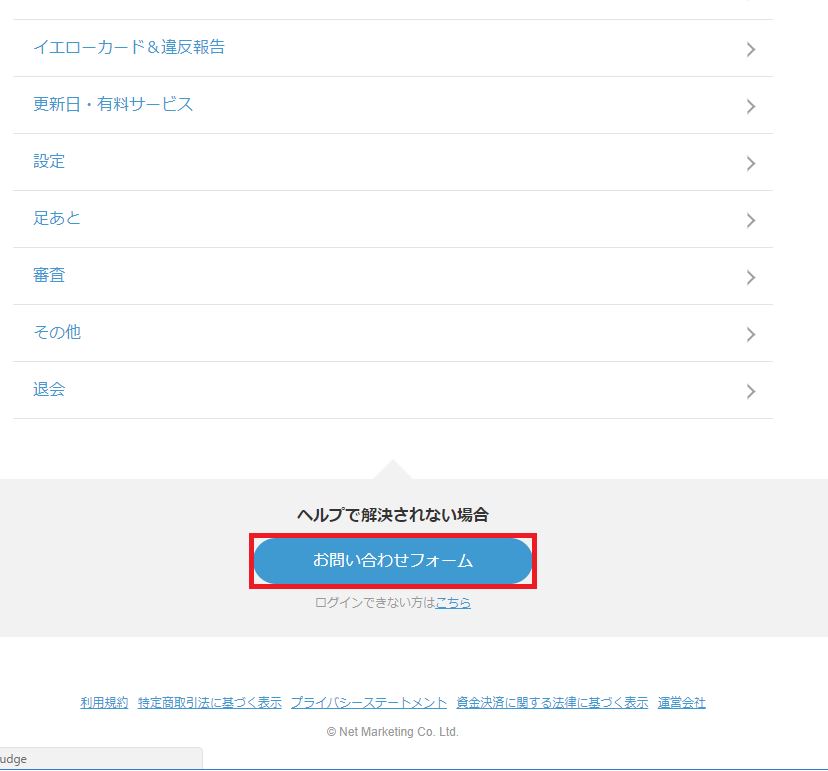
(2)有料会員の解約を選択
お問い合わせカテゴリの「有料会員の解約/自動更新停止」を選択します。
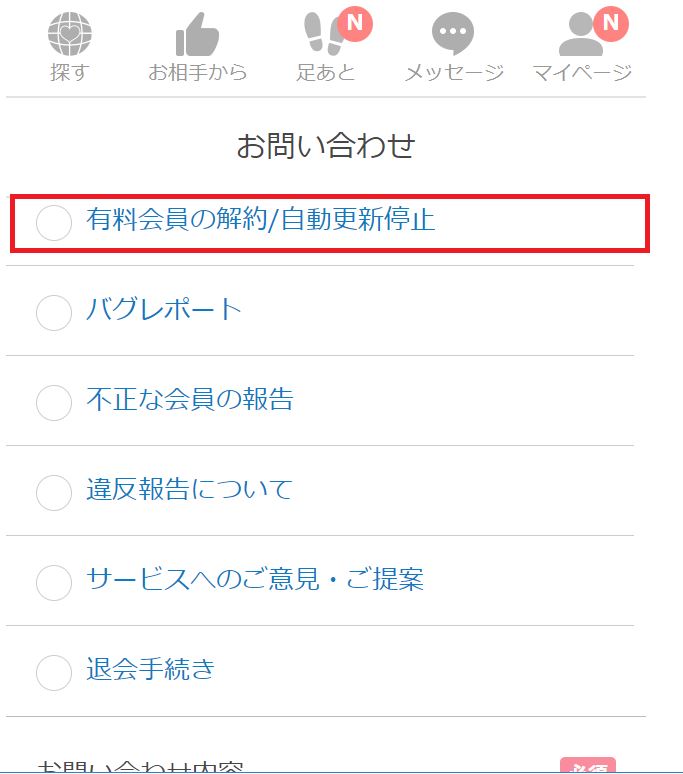
(3)フォームへの入力
有料会員プラン自動更新停止フォームへ遷移しますので、画面の案内に従って手続きを進めてください。
(4)完了画面の確認
完了画面が表示されたら手続き完了です。継続停止されるとアプリ内のお知らせで通知されます。
Google Playで決済している場合
Androidユーザーで、Google Playで決済した場合は、こちらをご覧ください。
退会できない場合の対処法
もし退会ができない場合は、カスタマーサポートへ問い合わせます。なお、会員のステータスなどによって問い合わせ番号等が異なるので、それぞれ専用のフォームから問い合わせをしてください。
無料会員の場合
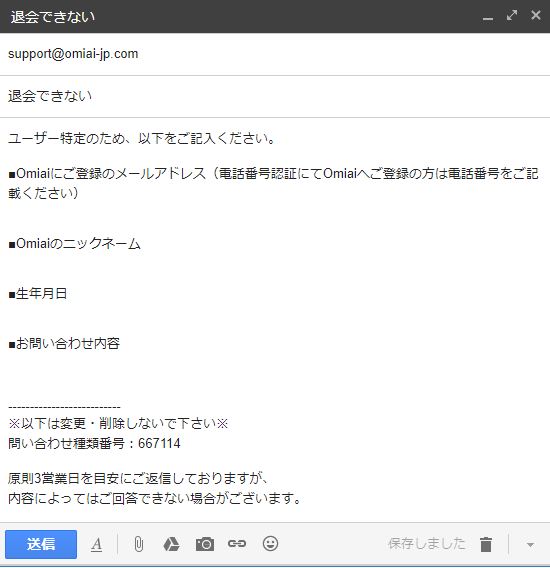
クレジットカード決済、プリペイド式電子マネー決済、コンビニ決済、GooglePlay決済での有料会員の場合
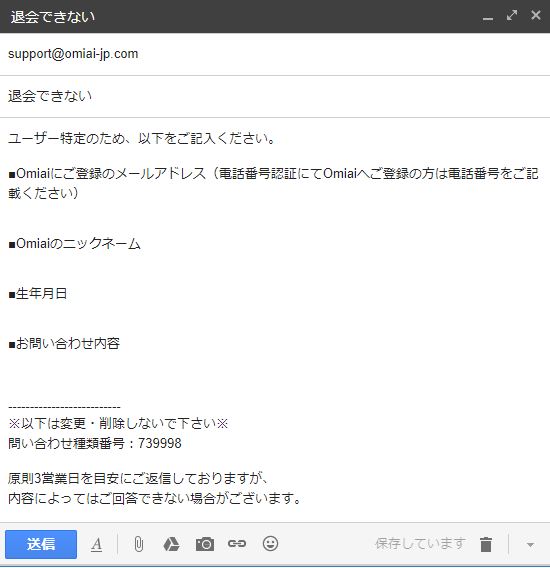
Apple決済の場合
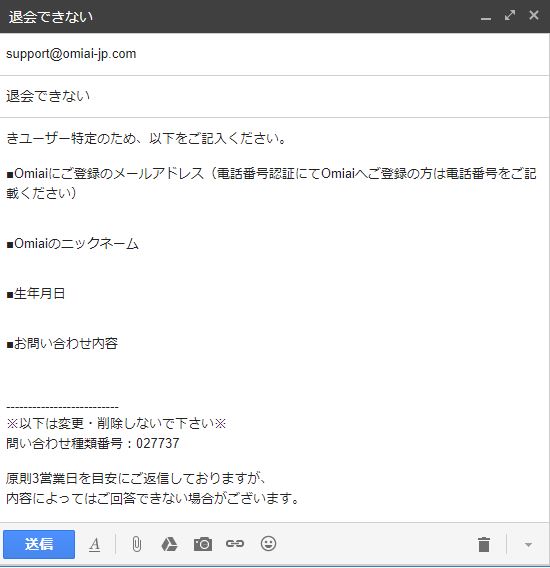
トラブルがあった時はここから問い合わせを!
Omiaiに電話の問い合わせ窓口はありません。必ずメールでの問い合わせが必要です。
アプリ内からの問い合わせ方法
もし、まだアプリをインストールしている状態なら、アプリ内から問い合わせをしたほうがスムーズに情報確認ができます。
マイページ→各種設定→お問い合わせ・ヘルプ→一番下にお問い合わせフォームへのリンクがあります。
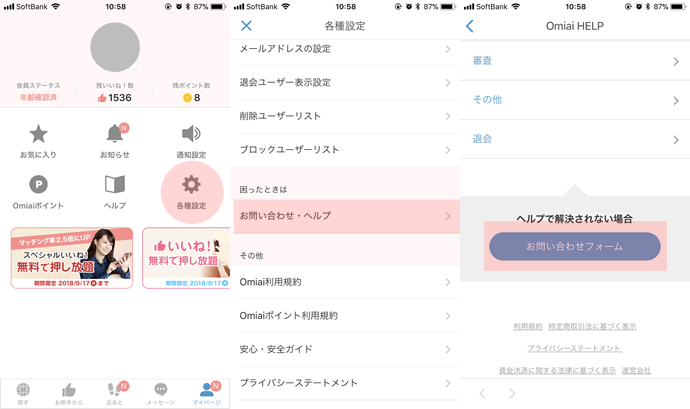
Omiaiサポートのメールアドレスはこちら
アプリを消してしまった、すでに退会してしまった場合は上記のメールアドレスから問い合わせをしてください。
※当サイトへお問い合わせをいただいても、回答はできません。